本篇内容主要讲解“SqlServer怎么创建自动收缩事务日志任务”,感兴趣的朋友不妨来看看。本文介绍的方法操作简单快捷,实用性强。下面就让小编来带大家学习“SqlServer怎么创建自动收缩事务日志任务”吧!
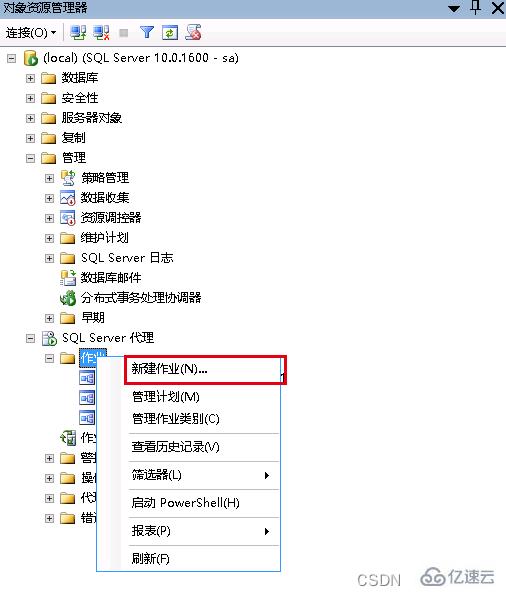
点击展开sqlserver代理,右键点击“作业”,然后选择新建作业。
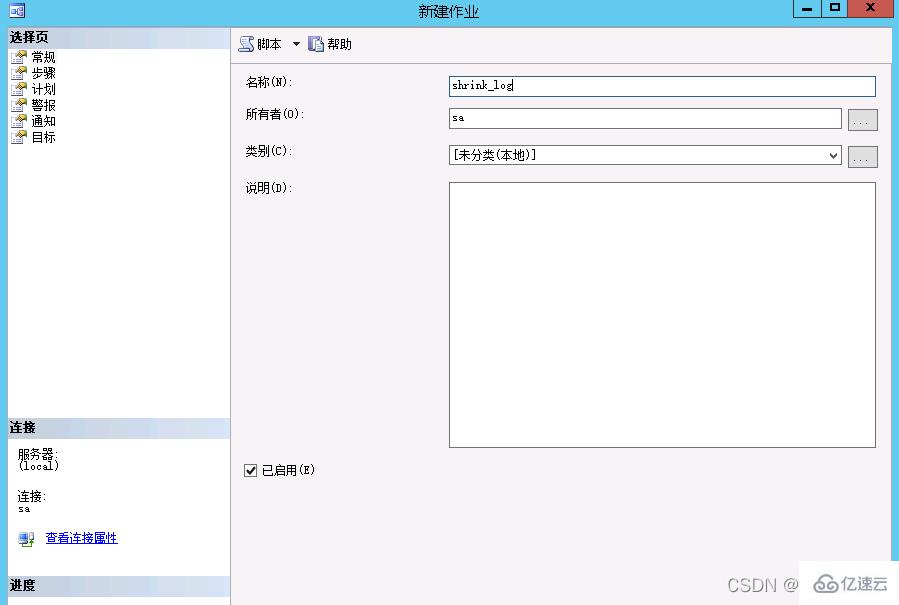
名称可以随便填写,只要能表示这次作业任务就行了。简洁明了,让自己后面能看懂。
所有者选择sa或者windows用户。如果需要远程操作,建议选择sa账户。windows账户只支持本地登陆后操作执行。
说明也可以随便填写。自己明白就行。
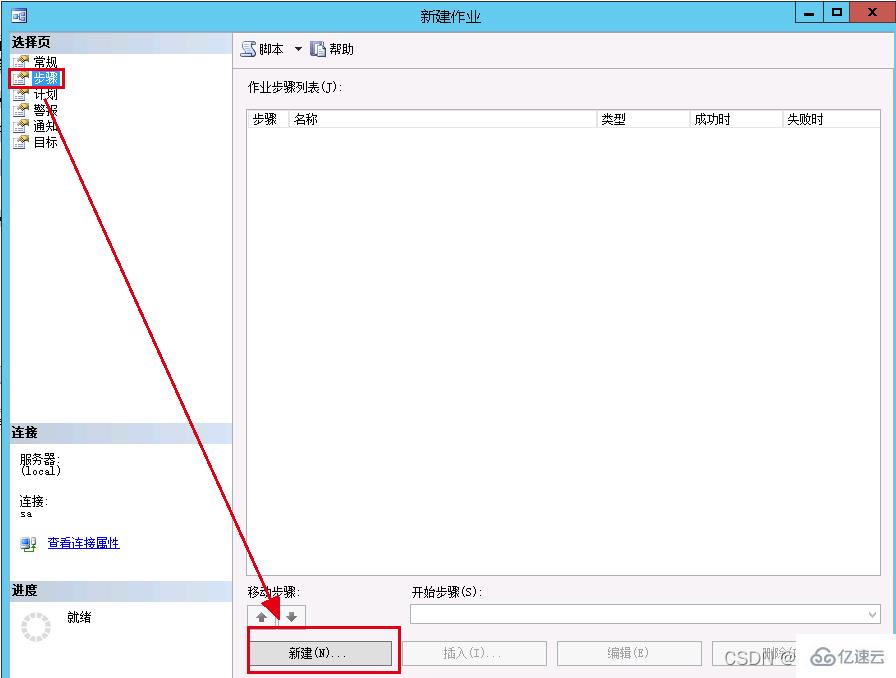
标签页选择步骤,点击新建
步骤名称随便填,自己记住就行了。
类型选择tsql脚本
运行身份如果能选择的话,选择对应的sa或者windows身份(根据前面的来)
数据库选择你要收缩日志的数据库
命令内容填写你编辑好的命令(TSQL)
我的命令如下:
--将数据库设为简单模式。日志文件自动断开。
alter database dev_ecology set recovery simple;
--查看日志文件状况
use dev_ecology;
dbcc shrinkfile('dev_ecology_log') ;
--恢复数据库模式
alter database dev_ecology set recovery full;以上注意,把dev_ecology改成你自己的数据库名称,shrink_file的参数一般是xxx_log,如果不确定,可以使用select * from sys.database_files;语句查询日志文件名称。
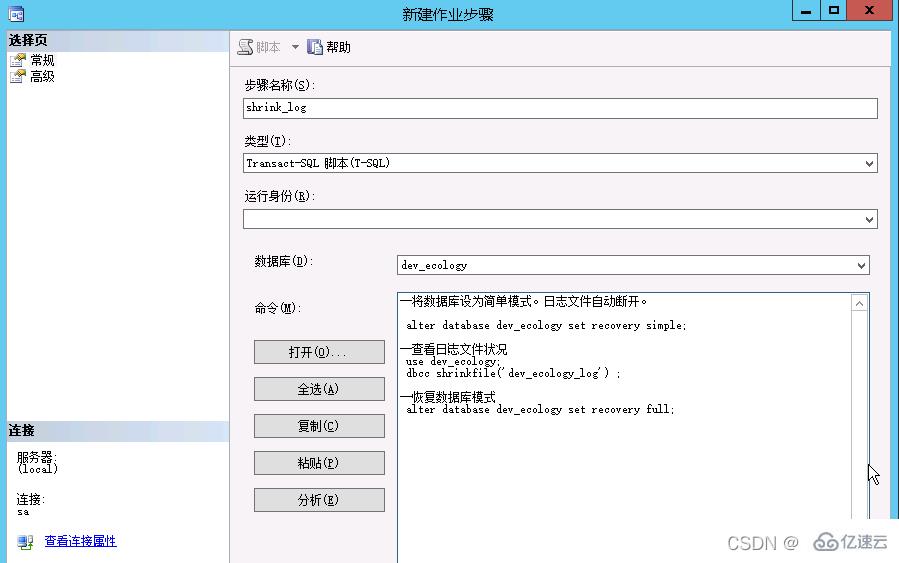
如果你只有这一步操作,没有其他作业(跟我一样)的话。
“成功时要执行的操作”需要选择“退出报告成功的作业”,否则新建作业会报错。
然后点击确定
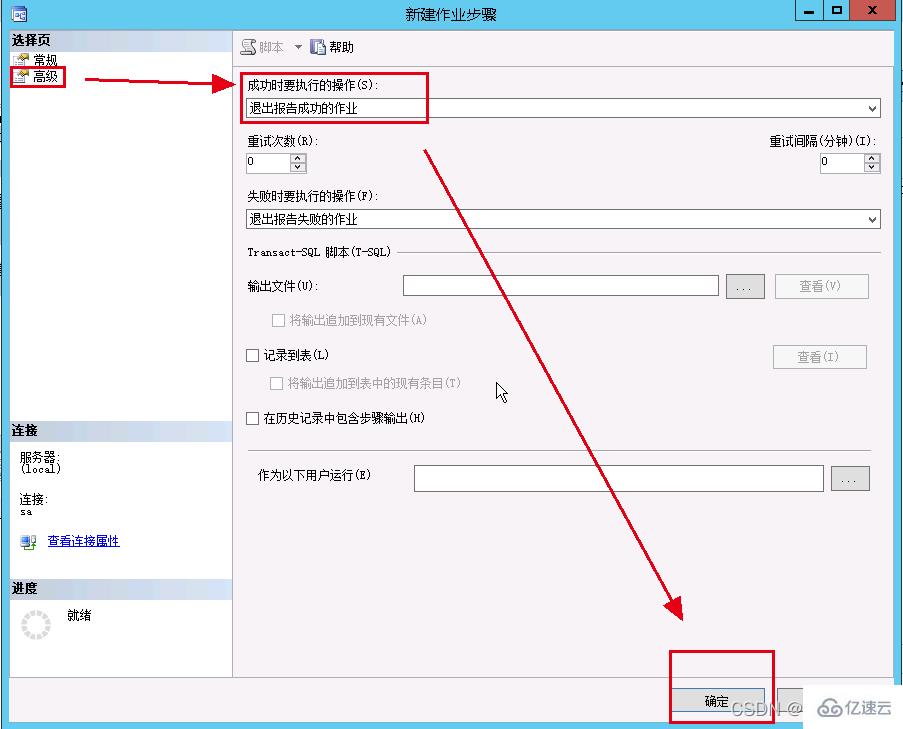
点击左侧计划选项卡
点击新建
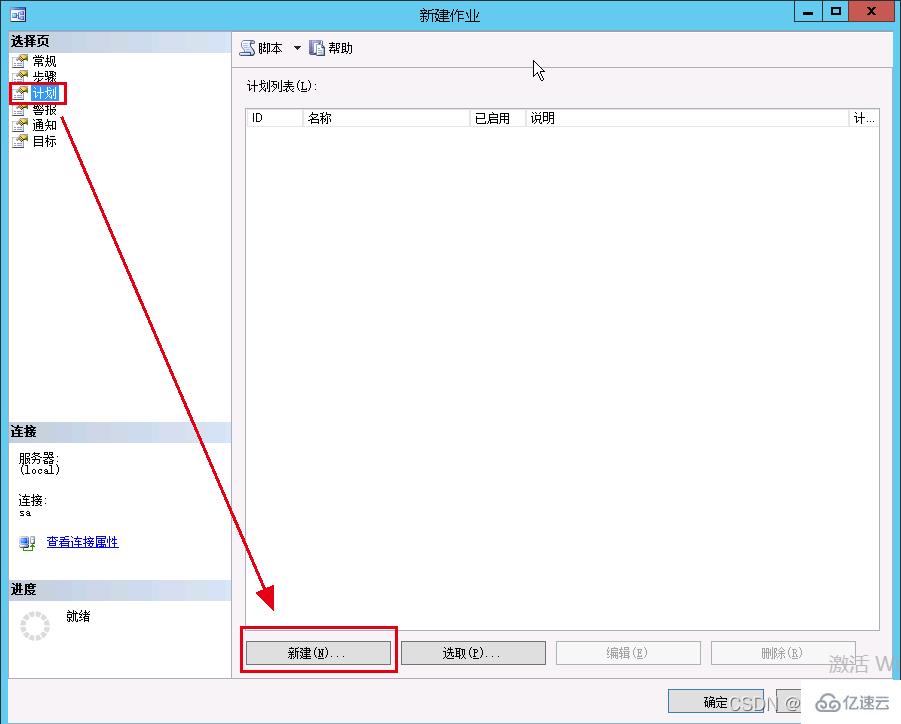
名称随便写,记得就行
执行频率我选择每天0点,你可以根据需要选择。
持续时间可以选择,这里我准备让它之后每天执行,所以就不选择了。
选好之后点击确认
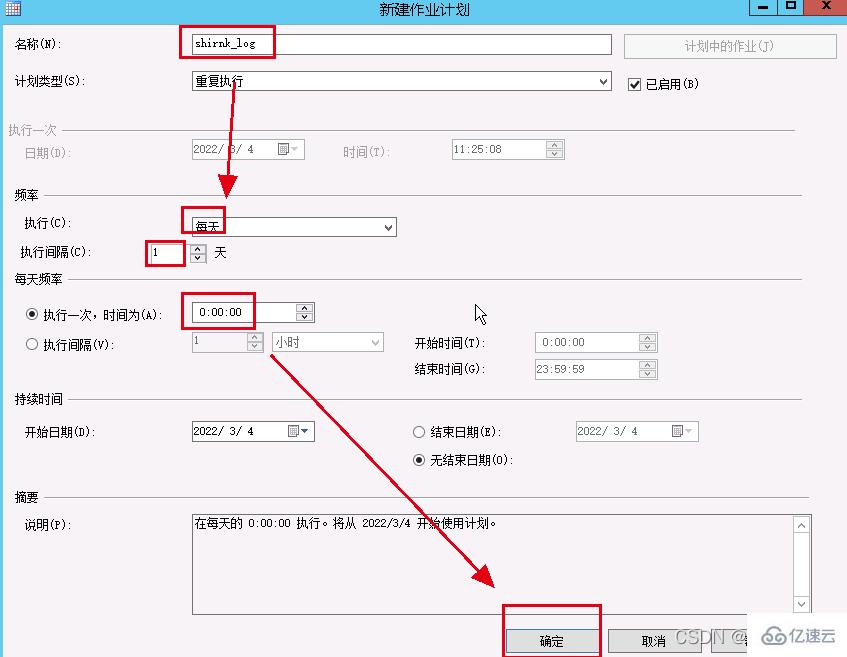
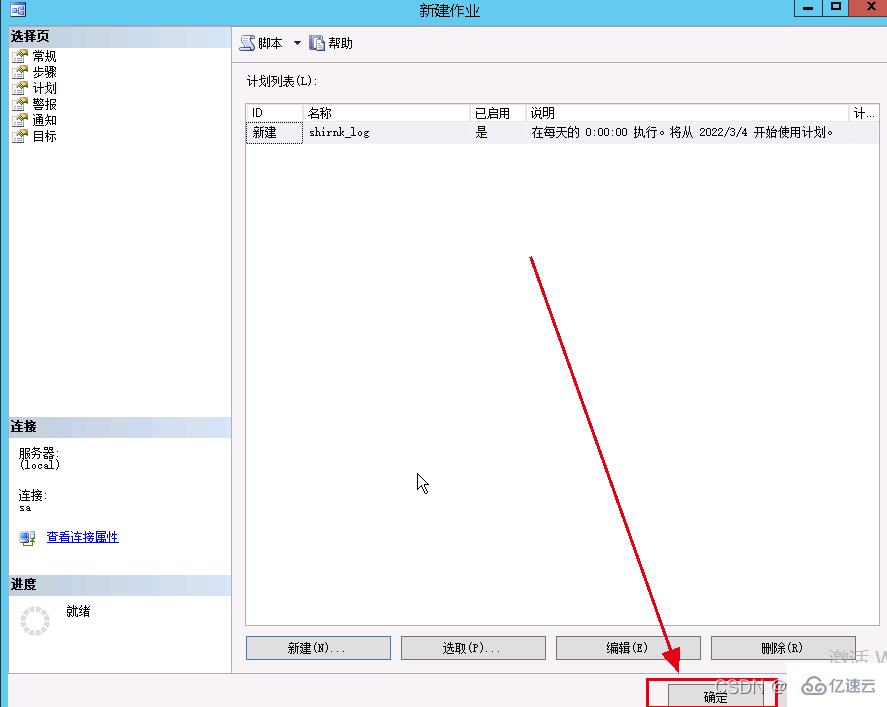
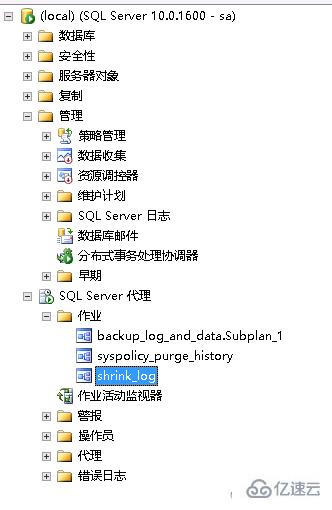
我们的shrink_log已经ok了。
如果不放心的话,可以右键作业任务,选择作业开始步骤,立即执行一下。(强烈建议在业务空闲阶段执行)
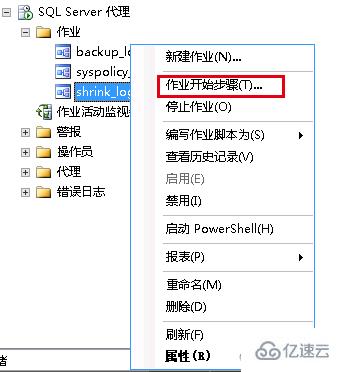
到此,相信大家对“SqlServer怎么创建自动收缩事务日志任务”有了更深的了解,不妨来实际操作一番吧!这里是亿速云网站,更多相关内容可以进入相关频道进行查询,关注我们,继续学习!
免责声明:本站发布的内容(图片、视频和文字)以原创、转载和分享为主,文章观点不代表本网站立场,如果涉及侵权请联系站长邮箱:is@yisu.com进行举报,并提供相关证据,一经查实,将立刻删除涉嫌侵权内容。